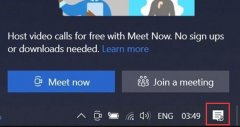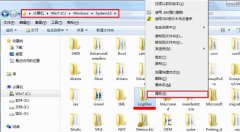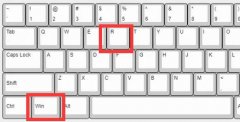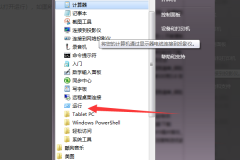电脑开机不显示的问题是许多用户在日常使用中经常会遇到的困扰。不论是新组装的电脑,还是使用多年的老设备,这种状况都可能随时发生。了解可能的原因及解决方案,不仅能有效减少停机时间,还能提高我们的电脑维护能力。
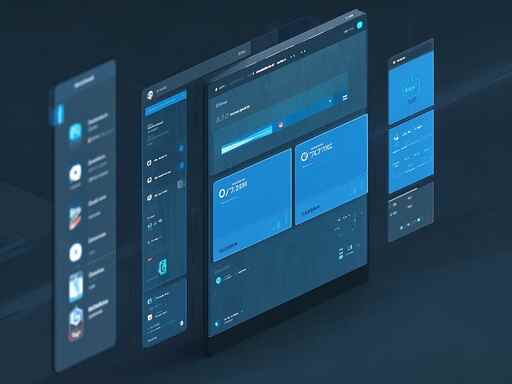
常见的原因之一是电源问题。电脑电源的质量直接影响开机时的表现。如果电源老化或损坏,可能无法提供稳定的电力供应,从而导致显示器无法正常启动。针对这一问题,用户可以检查电源连接是否牢固,并通过替换电源测试是否能够恢复显示。如果条件允许,使用电压表测试电源输出电压也是一个好的选择。
显示器也可能是问题的根源。一个故障的显示器会让人误以为是电脑本身的问题。检查显示器电源是否正常,以及连接线缆是否牢固,都是简单但有效的方法。如果有条件,借用另一台显示器进行替换测试,可以快速判断问题所在。
硬件接口和部件故障同样需要关注。内存条、显卡和主板都有可能因为接触不良或故障导致开机不显示。清洁内存条和显卡插槽,同时确保它们安装稳固,可以解决许多因接触不良引发的问题。现代DIY爱好者常常会通过重新插拔这些组件判断故障源,操作简单却非常有效。
除此之外,计算机的BIOS设置也需时常检查。错误的BIOS设置可能会导致设备无法正常启动,特别是在更换了硬件后。尝试重置BIOS到默认设置,看是否能够恢复正常显示。
确保系统的正常稳定运行也非常重要。定期更新驱动程序和操作系统,避免因软件冲突造成显示问题。
了解电脑开机不显示的各种可能原因及其解决方案,不仅能提升我们的硬件维修技能,也能在遇到问题时做到从容应对。
常见问题解答 (FAQ)
1. 如何判断是显示器还是电脑的问题?
- 先检查显示器电源和连接线,如果仔细排查后问题依旧,尝试使用其他显示器或更换电脑主机进行测试。
2. 电源坏了有哪些表现?
- 通常情况下,电脑会完全无反应,或是风扇转动但无法进一步启动,同时也有可能出现间歇性的开机。
3. 内存条如何检查和清理?
- 关闭电脑电源后,取出内存条,用干净的橡皮擦轻轻擦拭金手指部分,确保接口干燥,重新安装时注意卡入到位。
4. BIOS重置具体操作怎样进行?
- 通过主板上的跳线或取出电池进行重置,具体操作方法可以参考主板说明书。
5. 系统更新是否能解决显示问题?
- 是的,及时的系统更新和驱动程序更新有助于避免旧版驱动导致的兼容性问题,从而维护系统的稳定性。